فهرست مطالب:
- مرحله 1: اثبات مفهوم
- مرحله 2: برچیدن و خرد کردن
- مرحله 3: سخت افزار Pi و لحیم کاری
- مرحله 4: نرم افزار Pi
- مرحله 5: مونتاژ
- مرحله ششم: امکانات بیشتر

تصویری: مانیتور دوربین مداربسته قابل حمل Casio Pi: 6 مرحله (همراه با تصاویر)

2024 نویسنده: John Day | [email protected]. آخرین اصلاح شده: 2024-01-30 08:56





در این دستورالعمل به شما نشان خواهم داد که چگونه یک تلویزیون LCD قابل حمل منسوخ را به یک صفحه نمایش ارزان قیمت و خنک برای یک پروژه رزبری پای تبدیل کنید. من تمام مراحل ساخت یک مانیتور دوربین مداربسته کاربردی با Casio EV-510 1997 و Raspberry Pi Zero W را در اختیار شما قرار می دهم ، اما ما بسیاری از امکانات دیگر را نیز بررسی خواهیم کرد!
مدار اصلی تلویزیون دست نخورده است و Pi به طور مرتب در زیر پوشش باتری ثابت شده و جریان ویدئویی را از شبکه محلی پخش می کند که همه از پاوربانک USB تغذیه می شود.
من عاشق این تلویزیون های جیبی LCD هستم ، مخصوصاً اینکه خرید آنها دست دوم بسیار ارزان است ، به یاد دارم که برای این تلویزیون 2 پوند پرداخت کردم. از آنجایی که کانالهای تلویزیونی آنالوگ خاموش شده اند ، تقریباً بی فایده هستند - مگر اینکه چنین موردی را داشته باشید که دارای ورودی 3.5 میلیمتری صوتی و تصویری بسیار مهم باشد ، در این صورت می توانید با یک تمشک به راحتی به آن جان تازه ای ببخشید. پی
این یک ساخت بسیار ساده است-می توانید پروژه را در حال اجرا ببینید و کل مراحل مختلف را در ویدیوی YouTube در https://www.youtube.com/embed/SLkvcTYdm-A دنبال کنید ، همچنین پیوندهایی در هر مرحله قابل آموزش به قسمت های مربوط به ویدئو
مرحله 1: اثبات مفهوم


قبل از انجام هرگونه برچیدن ، می خواستم تنظیمات را آزمایش کنم تا مطمئن شوم که این تلویزیون قدیمی با Pi کار می کند. من یک جریان ویدئویی را روی Pi Zero با استفاده از omxplayer تنظیم کردم (بیشتر در مورد کدگذاری این مورد بعداً) سپس با ترکیب کابل های مختلف ، بلوزهای خروجی ویدئوی آنالوگ Pi را به ورودی صدا/تصویر 3.5 میلی متری تلویزیون متصل کردم. این کار برای به دست آوردن یک تصویر واضح به آزمایش و خطا نیاز داشت (اگر تصویر بسیار بدی دارید احتمالاً سیم کشی کابل است!) اما من با یک نمای روشن از دوربین IP محلی به پایان رسیدم.
من همچنین تغذیه Pi و TV را به طور همزمان از یک منبع USB آزمایش کردم و خوشبختانه این کار جواب داد - من قصد داشتم از یک پاوربانک USB استفاده کنم که برای استفاده از یک کابل برق برای هر دو مورد نیاز است.
من که خودم را متقاعد کرده بودم که کار می کند ، به مسائل پیچیده تری روی آوردم - برچیدن تلویزیون.
مرحله 2: برچیدن و خرد کردن



برچیدن ویدیو:
من دو هدف اصلی برای برچیدن داشتم - خارج کردن مدار تلویزیون از قاب بدون خراب کردن آن و بررسی مجدد اینکه آیا Pi واقعاً در آنجا مناسب است.
برچیدن در ابتدا خوب پیش رفت ، فقط چهار پیچ کوچک دو نیمه تلویزیون را در کنار هم نگه داشت و به راحتی جدا شدند. متأسفانه تمام مدارهای تلویزیون در قسمت جلویی ثابت شده بود ، و امیدهای من را مبنی بر اینکه به راحتی قسمت باتری را به یک Pi-den دنج تبدیل می کنم ، از بین می برد. معلوم شد که همه اجزای مدار باید از کیس خارج شوند ، واقعاً کار پرتنشی است زیرا یک ضربه محکم و ناگهانی به پروژه خاتمه می دهد. پانل LCD با یک کابل روبان کوچک به مدار متصل شده بود ، که من از برداشتن آن بسیار عصبی بودم ، اما هنگامی که از راه دور شدم ، توانستم کمی تابلوهای مدار را جدا کرده و به پیچ های نهایی نگهدارنده دسترسی پیدا کنم. پنل LCD.
خرد کردن ویدئو:
سپس ابزار دوار را روشن کردم و شروع به خرد کردن نگهدارنده های باتری کردم ، جایی که امیدوار بودم فضای زیادی برای Pi باقی بماند. با بررسی آن بعداً واضح بود که Pi Zero که من برای آزمایش استفاده می کردم هرگز مناسب نخواهد بود. هدر استاندارد 40 پین روی آن لحیم شده بود ، اما علاوه بر آن یک دکمه شیت نیز داشت که آن را بیش از حد حجیم می کرد. تصمیم گرفتم با یک Pi Zero تازه کار را شروع کنم و سرصفحه را خاموش بگذارم - اما حتی در آن زمان هنوز هم بسیار وسیع بود ، بنابراین مجبور شدم کمی بیشتر در اطراف قاب و همچنین قسمتی از کانکتور دوربین Pi را بردارم. سرانجام کاملاً مناسب بود ، اما حتی یک میلی متر از آن باقی نمانده بود.
مرحله 3: سخت افزار Pi و لحیم کاری




سخت افزار و لحیم کاری ویدئو:
من نیاز داشتم تا آنجا که ممکن است فضای بیشتری را ذخیره کنم تا بتوانم با نصب مجدد تمام قطعات الکترونیکی اصلی همچنان در جای خود قرار بگیرم ، بنابراین تصمیم گرفتم آن را به جای استفاده از کابل Micro USB از طریق GPIO تغذیه کنم. من قبلاً خطرات انجام این کار را خواندم و از ادامه کار خوشحال شدم. به جای نصب یک سربرگ 40 پینی ، من فقط یک سیم قرمز را به 5 ولت (پین 2) و یک سیم سیاه را به GND (پین 6) لحیم کردم ، زیرا بقیه پین های GPIO برای این ساخت ساده لازم نیست.
بعد من یک قطعه چهار کانکتری را از انتهای یک سربرگ زاویه دار 40 پین برای اتصال تلویزیون جدا کردم و آن را به برد لحیم کردم. فقط دو عدد از اتصالات مورد نیاز بود ، اما داشتن چهار اتصال با هم ثبات بیشتری به آن می داد. زیبایی استفاده از قطعه سربرگ با زاویه مناسب این است که کابل تلویزیون به جای چسبیدن به بالا در قسمت بالای Pi خوب و صاف می ماند.
در نهایت ، من به چند کابل بلوز زنانه به یک کابل صوتی 3.5 میلی متری کم شده وصل کردم تا اتصال بین Pi و تلویزیون ایجاد شود. سیم کشی داخلی این کابل ها می تواند متفاوت باشد بنابراین اگر شما هم همین کار را انجام دهید ممکن است نیاز به کمی آزمایش و خطا داشته باشید.
مرحله 4: نرم افزار Pi



نرم افزار و برنامه نویسی:
لحیم کاری زیاد مالیاتی نبود ، فقط شش مفصل (هر چند یکی را خراب کردم و مجبور شدم دوباره آن را انجام دهم) بنابراین به راه اندازی نرم افزار Pi ادامه دادم.
من با نصب جدید Raspbian شروع کردم ، تمام به روزرسانی های موجود را نصب کردم و سپس تغییرات زیر را اعمال کردم:
فعال کردن SSH - از آنجا که این Pi بدون سر کار می کند ، من SSH را فعال کردم تا بتوانم از راه دور وارد آن شوم ، به عنوان مثال برای تغییر آدرس جریان ویدئو. این تنظیم را می توان در Preferences> Raspberry Pi Configuration> Interfaces تغییر داد.
تنظیم خروجی روی PAL - من 100٪ مطمئن نیستم که این مورد نیاز است ، اما من فایل config.txt را ویرایش کردم…
sudo nano /boot/config.txt
… و در مورد خط اظهار نظر نکرد:
sdtv_mode = 2
پس از ایجاد این تغییرات ، من باید جریان را آزمایش کنم تا مطمئن شوم که Pi آن را نمایش می دهد. URL جریان دوربین من https://192.168.0.59:8081 است بنابراین ترمینال را باز کردم و تایپ کردم:
omxplayer --live
با کمال تعجب ، یک نمایش زنده از دوربین بلافاصله روی صفحه ظاهر شد! دوربینی که من از آن استفاده می کنم Pi Zero دیگری است که از باتری LiPo استفاده می کند و از سیستم عامل MotionEye استفاده می کند ، که قبلاً آن را با وضوح 4: 3 تنظیم کرده بودم تا جریان مناسب تلویزیون باشد. قسمت --live فرمان به آن کمک می کند تا بدون بافر بازی کند و واقعاً خوب کار می کند.
برای بارگیری جریان در هنگام راه اندازی ، من فقط فایل زیر را ویرایش کردم…
nano ~/.config/lxsession/LXDE-pi/autostart
… و موارد زیر را در انتهای لیست اضافه کرد:
omxplayer --live
پس از راه اندازی مجدد ، بارگذاری فوری یکبار بارگذاری دسکتاپ Pi - کدنویسی انجام شد!
مرحله 5: مونتاژ




ویدیوی مونتاژ:
قبل از شروع مونتاژ ، Pi را به تازگی برنامه ریزی کرده ام تا مطمئن شوم که همه چیز به درستی کار می کند ، سپس با لحیم کردن ورودی های برق Pi و تلویزیون به کابل USB شروع کردم. سپس من این سیم ها را با دقت به عقب خم کردم به طوری که Pi تقریباً در محل مناسب روی صفحه مدار نشسته بود.
من به راحتی می توانم فرآیند برچیدن را برعکس کنم و با پیچ و مهره پیچ های چسبانده را به هم وصل کنم ، و درست قبل از کنار هم قرار دادن نازک های قاب ، پی را به صورت داغ روی بدنه چسباندم. من معمولاً دوست دارم از پیچ و مهره برای این کار استفاده کنم ، اما این بار فضا وجود نداشت!
کمی فشار آوردن و متقاعد کردن نیاز داشت اما در نهایت با یک کلیک پرونده بسته شد و من توانستم آن را با چهار پیچ آخر محکم کنم.
یک آزمایش نهایی و من از دیدن لوگوی Pi و دنباله بوت بسیار راحت شدم!
با کارکردن کامل ، کابل USB را به پشت تلویزیون با نگهدارنده کراوات کابل محکم کردم و یک منبع تغذیه USB مفید را به پشت کیس ، به جای پایه لگد ، چسباندم.
مرحله ششم: امکانات بیشتر



گزینه های بیشتر ویدیو:
این یک ساختار کوچک سرگرم کننده بود ، زمان زیادی طول نکشید و برنامه نویسی خیلی پیچیده نبود ، اما از نتیجه بسیار راضی هستم. این یک قطعه واقعاً کاربردی است ، و من دوست دارم که مجبور نباشم ظاهر بیرونی را زیاد تغییر دهم.
شما به راحتی می توانید با استفاده از یک صفحه نمایش LCD جدید از یکی از فروشگاه های لوازم جانبی Pi به همان چیزی برسید ، اما برای من چالش استفاده از تلویزیونی بود که برای من 2 پوند هزینه داشت و یک قطعه قدیمی از فناوری قدیمی را دوباره زنده کرد.
من چندین تلویزیون دیگر دارم و اکنون فکر می کنم چه چیز دیگری می تواند ساخته شود!
- شاید یک اسکریپت پایتون اضافه کنید و از دکمه ای برای تغییر بین URL های جریان مختلف استفاده کنید
- فقط از یک Pi Zero بدون وای فای استفاده کنید و از آن بخواهید فیلم های محلی ذخیره شده را به صورت حلقه پخش کند
- یک گیرنده IR اضافه کنید ، OSMC را بارگذاری کنید و یک جعبه Kodi نوجوان با قابلیت کنترل از راه دور بسازید
- Adafruit Joy Bonnet را اضافه کنید و یک مینی کنسول RetroPie دستی بسازید - من این را کمی آزمایش کرده ام و مطمئناً کار می کند و تقریباً مناسب است - هرچند شما به طور ایده آل باید در کارت صدا USB قرار بگیرید.
- اکنون که Raspberry Pi TV HAT منتشر شده است ، حتی می توانید یک سیگنال تلویزیونی دیجیتالی زنده از Pi دیگری را در شبکه به این Casio کوچک منتقل کنید - آن را کامل کرده و به عملکرد اصلی خود وفادار بمانید. کلاه تلویزیونی من چند روز وارد شد پیش از این ، شاید این اولین چیزی باشد که سعی می کنم.
اگر از این برنامه آموزشی لذت بردید ، پروژه های دیگر من را بررسی کنید و در Old Tech مشترک شوید. مشخصات جدید برای مشاهده ویدیوهای بیشتر در YouTube!
توصیه شده:
مینی مانیتور DIY قابل حمل: 5 مرحله (همراه با تصاویر)

مینی مانیتور قابل حمل DIY: در این پروژه به شما نشان خواهم داد که چگونه از یک کیت LCD 1280x800 برای ساختن یک مینی مانیتور قابل حمل با باتری استفاده کردم که برای دوربین DSLR شما ، رزبری پای شما یا گسترش میدان دید رایانه شما مفید است. بیایید شروع کنیم
نحوه ساخت مانیتور قابل حمل با باتری که می تواند رزبری پای را نیز تغذیه کند ، بیاموزید: 8 مرحله (همراه با تصاویر)

بیاموزید که چگونه می توان مانیتور قابل حمل باتری را تأمین کرد که می تواند رزبری پای را نیز تغذیه کند: آیا تا به حال خواسته اید که در Python کد نویسی کنید یا خروجی صفحه نمایش برای Raspberry Pi Robot خود داشته باشید یا به یک صفحه نمایش ثانویه قابل حمل برای لپ تاپ خود نیاز داشته باشید. یا دوربین؟ در این پروژه ، ما یک مانیتور قابل حمل با باتری می سازیم و
دوربین قابل حمل Pi Pi: 6 مرحله (همراه با تصاویر)

دوربین قابل حمل Pi Pi: من ایده ایجاد یک سری عکس با الهام از عصر طلایی عکاسی پلاروید و آنالوگ را در ذهن داشتم. بخش بزرگی از فرایند خلاقیت من با ایجاد ابزارهای شخصی من تعریف می شود ، بنابراین من واقعاً مورد توجه قرار نگرفتم ایده خرید یک
لامپ قابل تنظیم قابل حمل از طریق پاور بانک: 9 مرحله (همراه با تصاویر)
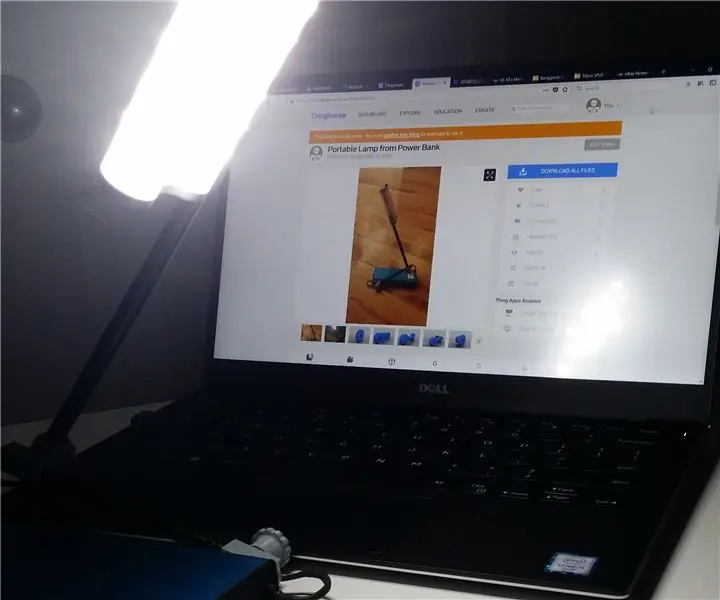
چراغ قابل تنظیم قابل حمل از طریق پاور بانک: آیا شما نیز مانند من DIYer هستید؟ آیا شما هم دوست دارید در همه جای خانه خود کارهایی انجام دهید؟ مانند دستکاری چیزی دقیقا روی آن نیمکت گوشه تاریک؟ یا حتی فقط خواندن ، هرجا که دلتان می خواهد؟ بسیاری از گوشه های راحت ، دنج ، کامل و گاهی تاریک
شارژر قابل حمل Ipod/USB قابل حمل آسان: 5 مرحله

شارژر قابل حمل Ipod/USB قابل شارژ آسان: با استفاده از سوکت USB ، نگهدارنده باتری چهار سلولی AA ، چهار باتری AA قابل شارژ و یک شارژر باتری چهار AA ، می توانید یک منبع تغذیه 5 ولت قابل حمل برای شارژ یا تغذیه Ipod خود داشته باشید یا سایر دستگاه های مجهز به USB. خفاش غیر قابل شارژ قرار ندهید
